相信大家在ppt2007中还有很多不懂的地方,以下是小编带来的ppt2007制作图片挖空效果的教程,一起来学习吧!
ppt2007中制作图片挖空效果的技巧
①启动PowerPoint2007,首先插入一个形状,单击菜单栏--形状,从基本形状中选择一种。

②画出形状,Ctrl+A全选,即选中形状跟图片,右击,将其组合起来。
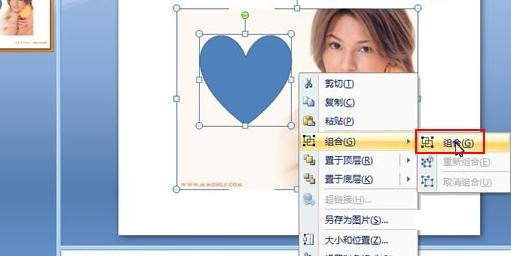
③然后右击,从右键菜单中选择剪切。

④点击粘贴--选择性粘贴,快捷键Ctrl+Alt+V。
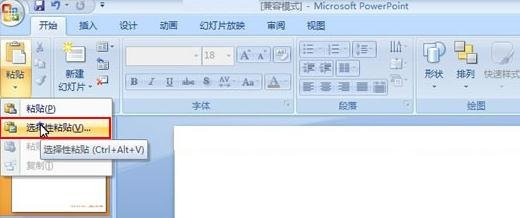
⑤在选择性粘贴对话框中,勾选图片PNG,确定。

⑥单击图片,单击格式--重新着色--设置透明色,将图片设置为透明。
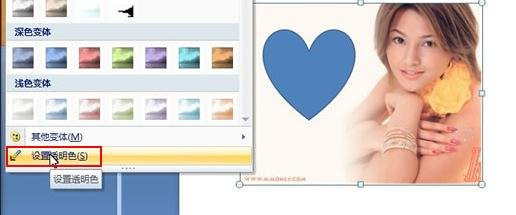
⑦设置完成,我们拖动图片,上移,可以看到插入的心形是透明的了,能将背景透出来。
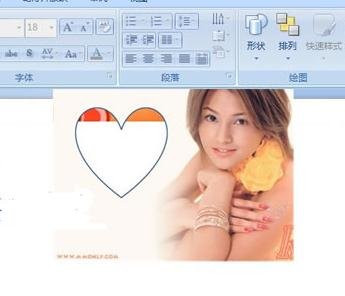
以上就是如何在ppt2007中制作图片挖空效果的全部内容了,大家都学会了吗?
 天极下载
天极下载












































































